Huomautus: Tämä artikkeli on täyttänyt tarkoituksensa, ja se poistetaan pian. Jotta Sivua ei löydy -ongelmat voidaan välttää, kaikki tunnetut linkit sivuun poistetaan. Jos olet luonut linkkejä tähän sivuun, poista ne, jotta verkko pysyy yhtenäisenä.
-
Napsauta kohtaa, johon haluat lisätä näyttökuvan.
-
Napsauta Lisää > Näyttökuva.
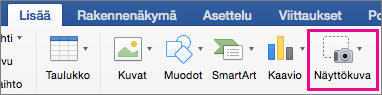
-
Voit lisätä näyttökuvan valikoimasta tai ottaa uuden näyttökuvan.
Toiminto
Tee näin
Lisää valmis näyttökuva
Napsauta kuvaa näyttökuvavalikoimasta.
Lisää uusi näyttöleike
Napsauta Näyttöleike ja ota näyttökuva vetämällä hiiren osoitinta.
Tiedostossa näkyy otettu näyttökuva.










